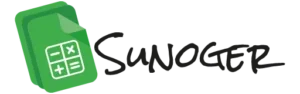Od czego zacząć naukę w Google Sheets?
Weronika Kołecka
15 kwietnia, 2025
Serdecznie witam Cię na moim kanale! Dzisiejszy filmik podpowie Ci od czego zacząć naukę w Google Sheets. Myślisz, że arkusze to coś tylko dla księgowych i analityków? Nic bardziej mylnego! Wystarczy poznać kilka podstaw, trików, a Twoja praca w arkuszach będzie łatwiejsza. Gotowy na swoją pierwszą lekcję? To do dzieła! 😀

Wprowadzenie do nauki w Google Sheets?
Krok 1
Zaloguj się na konto Google. W aplikacjach Google znajdź arkusze. Nie ma konieczności instalowania żadnej aplikacji, wszystkie arkusze dostępne są online.
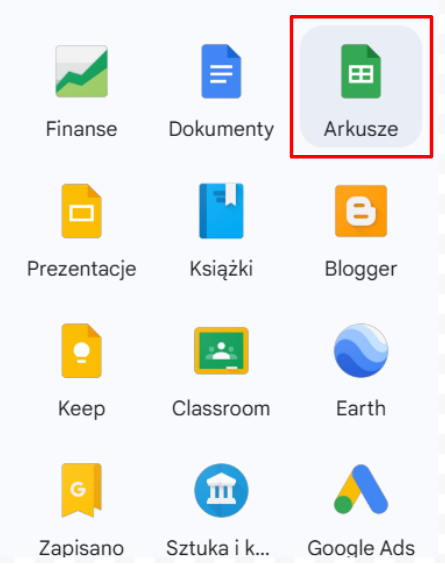
Krok 2
Zapoznaj się z wyglądem arkusza, zaczynając od podstawowych jego części:

tytuł
menu arkusza
pasek narzędzi
pasek formuły
komórki, wiersze i kolumny
Krok 3
Przejdź teraz w głąb każdego z powyższych punktów i odkryj, co jest w nich zawarte.
Menu arkusza
Zawiera w sobie dziewięć segmentów, a każdy z nich jest odpowiedzialny za coś innego.
-
Plik – Tworzenie, otwieranie i zapisywanie arkuszy. Tutaj można pobrać plik w różnych formatach (np. Excel, PDF) oraz zarządzać historią wersji.
-
Edycja – Cofanie i ponawianie zmian, kopiowanie, wklejanie oraz szybkie czyszczenie zawartości komórek.
-
Widok – Możliwość ukrywania siatki, zamrażania wierszy i kolumn, a także włączania i wyłączania pasków narzędzi.
-
Wstaw – Dodawanie nowych wierszy, kolumn, tabel, wykresów, hiperłączy oraz obrazów.
-
Format – Zmiana stylu komórek, koloru, czcionek oraz stosowanie warunkowego formatowania.
-
Dane – Sortowanie, filtrowanie, walidacja danych i tworzenie tabel przestawnych.
-
Narzędzia – Wprowadzenie dodatków, sprawdzanie poprawności pisowni, skrypty oraz automatyzacja pracy.
-
Rozszerzenia – Instalowanie dodatków, które rozszerzają funkcjonalność arkuszy.
-
Pomoc – Szybkie wyszukiwanie odpowiedzi na pytania dotyczące Google Sheets.
Pasek narzędzi
-
Szukaj w menu 🔍– Możesz wyszukać szybko to, czego potrzebujesz z paska menu, bez konieczności przeglądania wszystkich opcji.
-
Ikony cofnij i ponów ↩️↪️ – Ponawianie i cofanie czynności, które zostały wykonane.
-
Drukuj 🖨️– Szybki krok, aby wydrukować Twój arkusz.
-
Kopiuj formatowanie – Pozwala skopiować styl jednej komórki (np. kolor, czcionkę, obramowanie) i zastosować go do innych komórek.
-
Powiększ – Pozwala zwiększyć lub zmniejszyć widok arkusza.
-
Sformatuj jako walutę – Opcja przydatna, gdy chcesz zamienić liczby na walutę.
-
Zmniejsz/zwiększ liczbę miejsc po przecinku – Określ, ile chcesz mieć miejsc dziesiętnych po przecinku.
-
Więcej formatów – Zastosuj formatowanie liczb, zamieniając je na, np. format daty, godziny, itd.
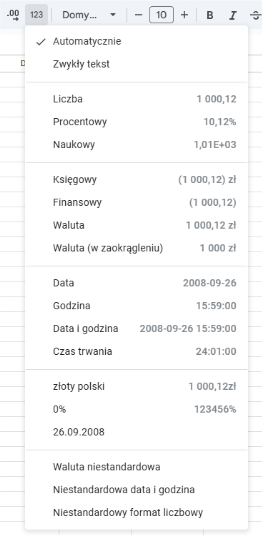
-
Czcionka – Wybierz odpowiednią czcionkę dla Twojego tekstu.
-
Rozmiar czcionki – Używając – lub + możesz zmniejszyć, bądź zwiększyć czcionkę. Naciśnij wyświetlający się rozmiar i wpisz konkretny rozmiar lub wybierz spośród podanych.
-
Pogrubienie – Wyróżnij w ten sposób ważne części tekstu.
-
Kursywa – Tekst pochyły możesz wykorzystać do wyróżniania fragmentów tekstów, cytatów, tytułów książek lub efektu estetycznego.
-
Przekreślenie – Pokaż, co powinno zostać usunięte, bądź jest mało istotne.
-
Kolor wypełnienia – Dodaj do tabel koloru, a twoje komórki będą wyróżnione, tam gdzie tylko chcesz.
-
Obramowanie – Obramowanie wizualnie oddziela inne komórki. Zmienić możesz też kolor i grubość linii obramowania.
-
Scal komórki – Nie musisz poszerzać komórki przy długich danych. Scal sąsiednie komórki, do których przeniosą się dane.
-
wyrównując tekst za pomocą trzech opcji:
-
do lewej
-
wyśrodkuj
-
do prawej
-
-
Wyrównanie w pionie – Formatowanie tekstu w ten sposób określa położenie w pionie. Do wyboru są trzy opcje:
-
do góry
-
do środka
-
do dołu
-
-
Zawijanie tekstu – Nie chcesz, żeby twój tekst ciągnął się w jednej linii? Wybierz odpowiednią dla siebie opcję:
-
przenieś
-

zawijaj
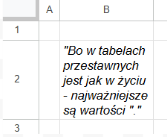
przytnij
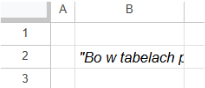
-
Obrót tekstu – Obróć tekst, aż na sześć sposobów lub wybierz konkretny kąt:
-
brak
-
przechyl do góry
-
przechyl w dół
-
pionowo
-
obróć w górę
-
obróć w dół
-
-
Wstaw link – Naciśnij komórkę z danymi, a klikając w wstaw link, możesz dodać link do strony. Po kliknięciu dane otworzy się przypisana strona.
-
Wstaw komentarz – Skomentuj i oznaczaj użytkowników!
-
Wstaw wykres – Spersonalizuj wykres, który będzie dostosowany do Twoich potrzeb.
-
Utwórz filtr – Nie potrzebujesz wchodzić w dane na menu, aby utworzyć filtr. Kliknij ikonkę i bądź szybszy!
-
Widok filtrów – Utwórz filtr, który jest widoczny tylko dla Ciebie - chyba że celowo udostępnisz widok innym użytkownikom.
-
Funkcje – Pełna lista funkcji, podzielona na kategorie, ułatwi Ci poruszanie się po arkuszu.
Pasek formuły
Pasek formuły w Google Sheets to kluczowe narzędzie do wprowadzania i edytowania formuł. Gdy klikniesz dowolną komórkę, pasek formuły pokaże jej zawartość – może to być wpisana wartość, tekst lub zastosowana formuła. Na przykład, jeśli w komórce widzisz liczbę 35, ale po kliknięciu pasek formuły wyświetla =SUMA(10+25), oznacza to, że wartość ta jest wynikiem obliczeń.
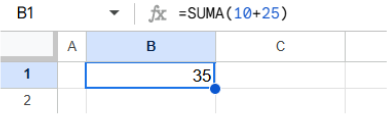
Komórki, wiersze i kolumny
Komórki – znajdują się na całym arkuszu kalkulacyjnym. Są to pojedyncze pola, powstające w miejscu, gdzie przecina się wiersz i kolumna. Dlatego też każda z nich ma swój “identyfikator”, np. A1, B5, C10, itd. Możesz zmieniać ich rozmiar, kolor, obramowanie, scalać je, a co najważniejsze, umieszczać w nich formuły, tekst, liczby, daty, itp.
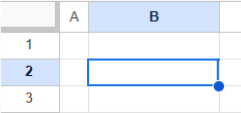
Wiersze – w arkuszu ciągną się w poziomie i oznakowane są numerami ciągnącymi się od 1 aż do 1000, zawsze możesz je również usunąć, dodać bądź też zmieniać ich szerokość.
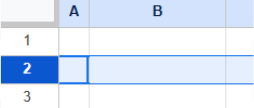
Kolumny – w arkuszu ciągną się w pionie i oznakowane są literami alfabetu od A do Z. Kolumnę możesz usunąć, dodać lub zmieniać ich szerokość.
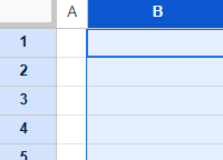
Skróty klawiszowe
Poniżej w tabeli, przedstawione są przydatne skróty klawiszowe, które przydadzą Ci się, aby stawiać pierwsze kroki w arkuszach Google Sheets. Dostosowane są do przeglądarki Google Chrome.
|
Czynność |
Skrót klawiszowy |
|
Częste czynności |
|
|
Cofnij |
Ctrl + z |
|
Ponów |
Ctrl + y |
|
Znajdź |
Ctrl + f |
|
Drukuj |
Ctrl + p |
|
Kopiuj |
Ctrl + c |
|
Wytnij |
Ctrl + x |
|
Wklej |
Ctrl + v |
|
Formatowanie komórek |
|
|
Pogrubienia |
Ctrl + b |
|
Podkreślenie |
Ctrl + u |
|
Kursywa |
Ctrl + i |
|
Przekreślenie |
Alt + Shift + 5 |
|
Wyrównaj do środka |
Ctrl + Shift + e |
|
Wyrównaj do lewej |
Ctrl + Shift + l |
|
Wyrównaj do prawej |
Ctrl + Shift + r |
|
Zastosuj obramowanie górne |
Alt + Shift + 1 |
|
Zastosuj obramowanie z prawej strony |
Alt + Shift + 2 |
|
Zastosuj obramowanie dolne |
Alt + Shift + 3 |
|
Zastosuj obramowanie z lewej strony |
Alt + Shift + 4 |
|
Usuń obramowanie |
Alt + Shift + 6 |
|
Wstaw link |
Ctrl + k |
|
Komentarze i notatki |
|
|
Wstaw/edytuj notatkę |
Shift + F2 |
|
Wstaw/edytuj komentarz |
Ctrl + Alt + m |
|
Otwieranie opcji w menu |
|
|
Plik |
Alt + f |
|
Edytuj |
Alt + e |
|
Widok |
Alt + v |
|
Wstaw |
Alt + i |
|
Formatuj |
Alt + o |
|
Dane |
Alt + d |
|
Narzędzia |
Alt + t |
|
Dodatki |
Alt + n |
|
Pomoc |
Alt + h |
|
Wiersze |
|
|
Wstaw wiersze powyżej (zaznacz wiersze) |
Ctrl + Alt + = |
|
Wstaw wiersze poniżej (zaznacz wiersze) |
Alt + i + r, następnie b |
|
Usuń wiersze (zaznacz wiersze) |
Ctrl + Alt + - |
|
Kolumny |
|
|
Wstaw kolumny po lewej (zaznacz kolumnę) |
Ctrl + Alt + = |
|
Wstaw kolumny po prawej (zaznacz kolumnę) |
Alt + i, następnie c oraz o |
|
Usuń kolumny (zaznacz kolumnę) |
Ctrl + Alt + - |
|
Dodatkowe |
|
|
Otwórz historię zmian |
Ctrl + Alt + Shift + h |
|
Wyczyść formatowanie |
Ctrl + \ |
|
Zapisz |
Ctrl + s |
|
Zmień nazwę arkusza |
Alt + 1 |
|
Wstaw nowy arkusz |
Shift + F11 |
Chcesz pobrać skróty klawiszowe w formacie PDF? Kliknij tutaj.
Korzyści używania arkuszy Google Sheets
- Darmowe narzędzie do zarządzania Twoimi danymi.
- Możesz pracować w czasie rzeczywistym z innymi użytkownikami.
- Bezpieczeństwo, prywatność i ochrona danych.
- Możesz korzystać indywidualnie lub jako firma.
- Nie masz internetu? To nie problem, możesz korzystać z arkuszy offline.
Prawda, że arkusze Google Sheets mają dużo do zaoferowania? To, co jest zawarte w tym artykule, to tylko podstawy, a możliwości jest jeszcze więcej! Jeśli chcesz dowiedzieć się więcej, zapraszam do zapoznania się z innymi artykułami.
Zajrzyj również na grupę na Facebooku, gdzie możesz zadawać pytania i dowiedzieć się jeszcze więcej.